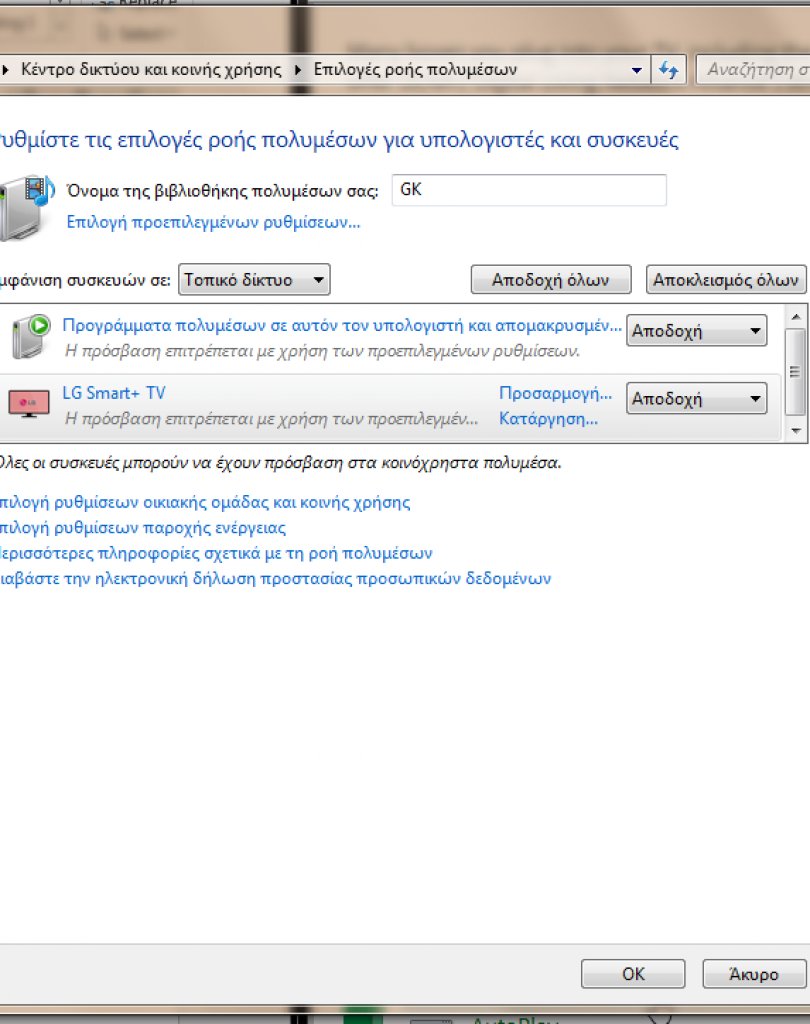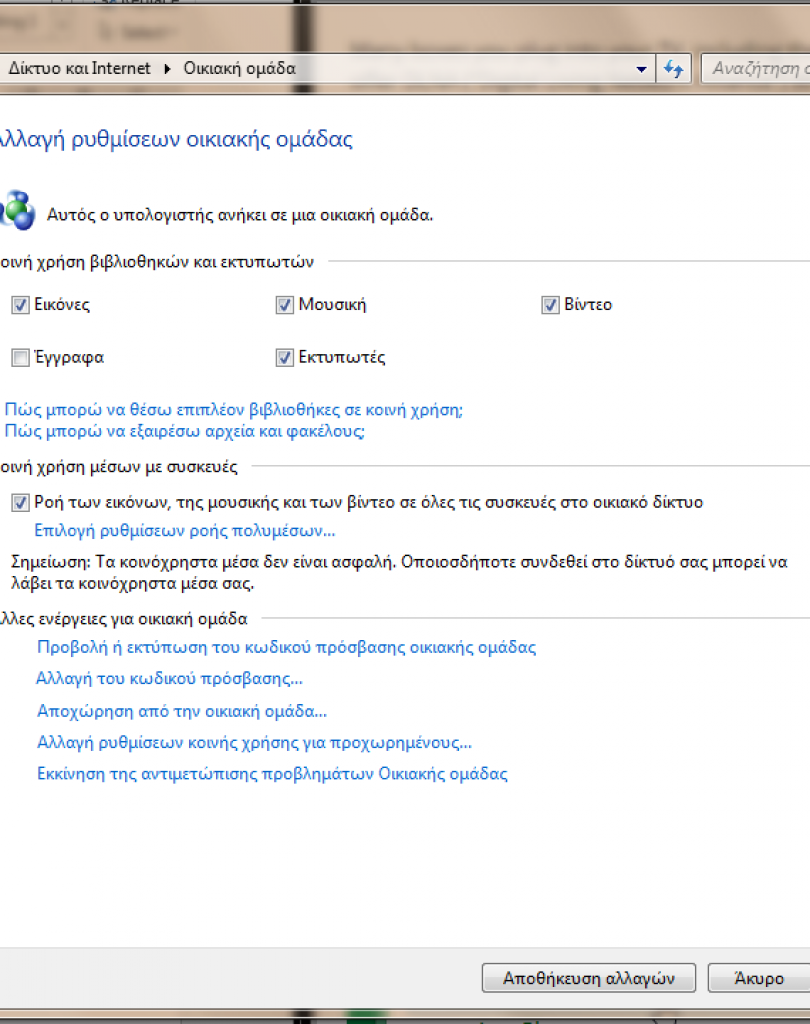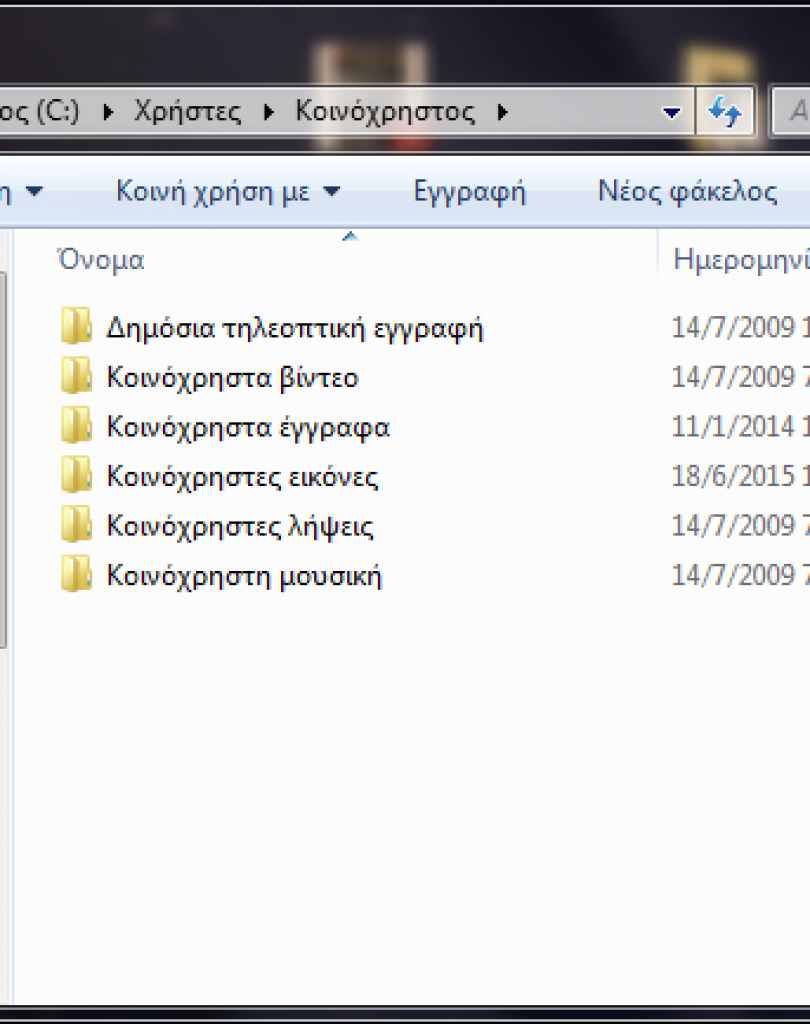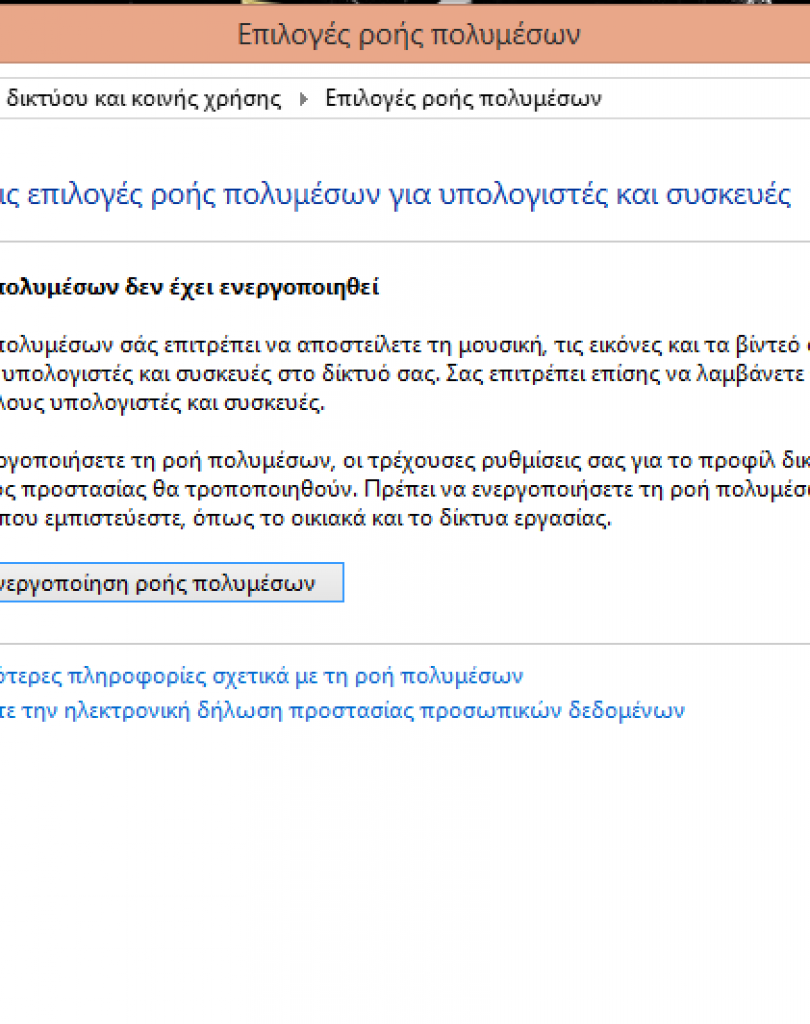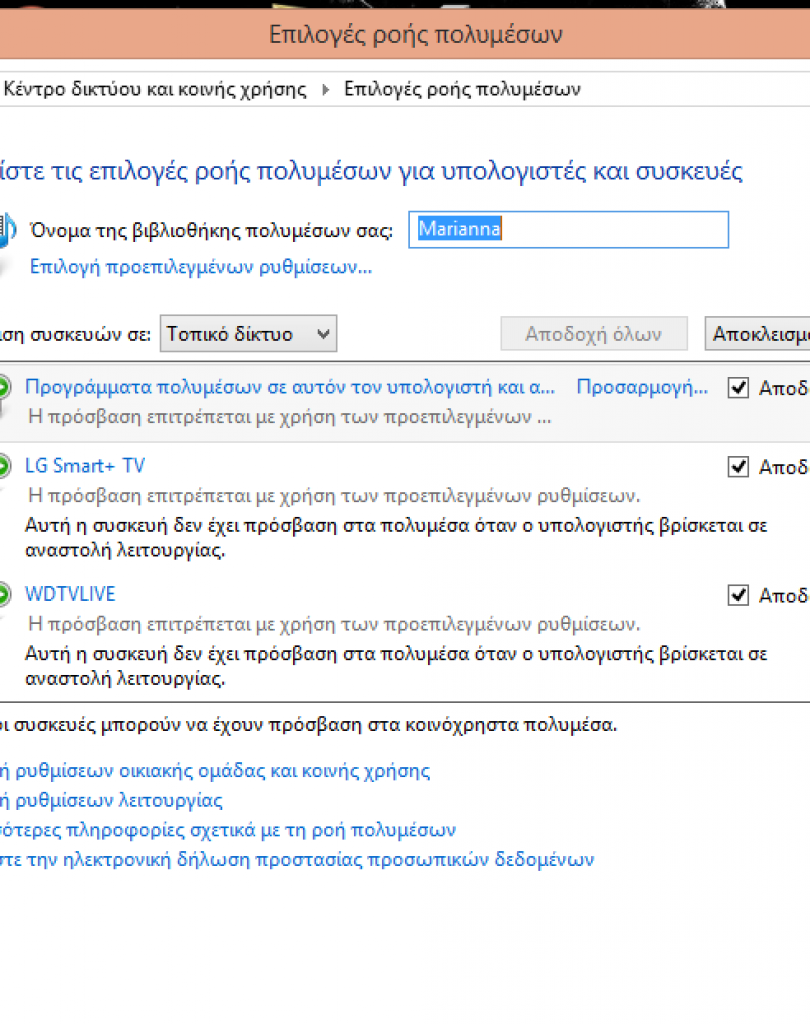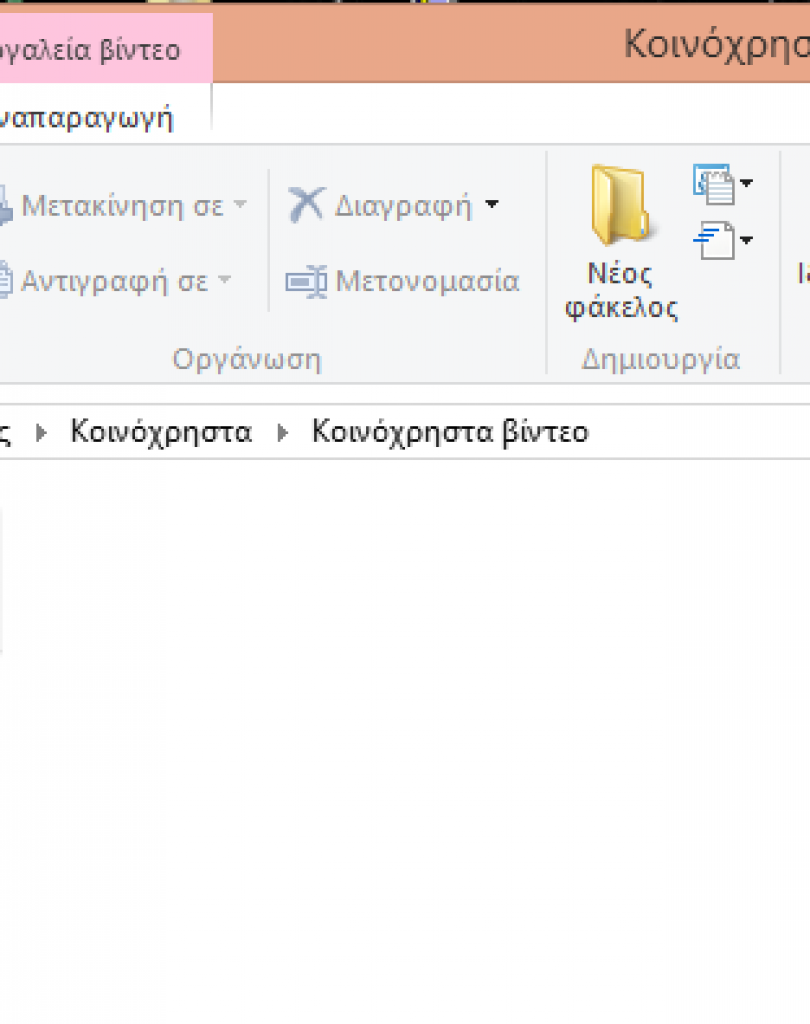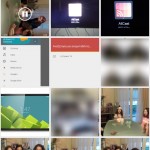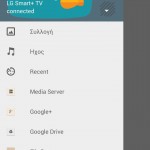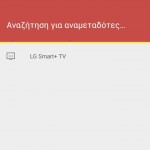Αυτόματα με την σύνδεση στο Internet και την λειτουργία του ADSL Modem Router δημιουργείται ένα ασύρματο και ενσύρματο δίκτυο το οποίο επιτρέπει την επικοινωνία όλων των συσκευών για πολλές εφαρμογές και λειτουργίες. Κάποιες από τις πιο χρηστικές είναι η μεταφορά αρχείων μεταξύ συσκευών, αλλά και η αναπαραγωγή φωτογραφιών και video στον υπολογιστή, το tablet και την τηλεόραση, καθώς και η πρόσβαση στο Internet και το YouTube από την Smart TV.
DLNA & UPnP οι μαγικές τεχνολογίες
Αυτές οι δυο τεχνολογίες αναλαμβάνουν όλες τις διαδικασίες για την απρόσκοπτη μεταφορά αρχείων, βίντεο και ήχου ανάμεσα σε ετερογενείς συσκευές. Τις συναντάμε σε εκατομμύρια συσκευές ενώ υποστηρίζονται από το σύνολο των λειτουργικών συστημάτων σε όλες τις φορητές και σταθερές συσκευές διασκέδασης, επικοινωνίας αλλά και στα PC.
Ενεργοποίηση DLNA στα Windows
Οι περισσότερες φωτογραφίες και video συνήθως υπάρχουν στον υπολογιστή σου. Τα Windows ενσωματώνουν έναν διακομιστή DLNA ο οποίος μπορεί να μοιράσει αρχεία μουσικής φωτογραφιών και βίντεο σε ένα Tablet, Smartphone αλλά και στη Smart τηλεόραση.
Windows 7
Στα Windows 7 κατευθύνεσαι στον Πίνακα Ελέγχου > Δίκτυο και Internet > Οικιακή Ομάδα > Κοινή Χρήση μέσων με συσκευές. Κάνεις τσεκ το αντίστοιχο κουτάκι και μετά επιλέγεις «Επιλογή ρυθμίσεων ροής πολυμέσων».
Εδώ θα εμφανιστούν όλες οι ενεργοποιημένες συσκευές στο τοπικό σου δίκτυο.
Στην τηλεόραση επιλέγεις «Αποδοχή» και μετά «OK».
Windows 8 / 8.1
Στα Windows 8.1 κατευθύνεσαι στον Πίνακα Ελέγχου > Δίκτυο και Internet > Κέντρο δικτύου και κοινής χρήσης > Επιλογές ροής πολυμέσων.
Πατάς «Ενεργοποίηση ροής πολυμέσων».
Στο επάνω μέρος μπορείς να αλλάξεις το όνομα της βιβλιοθήκης που θα εμφανίζεται στις άλλες συσκευές. Ακριβώς από κάτω επιλέγεις «Αποδοχή» στις συσκευές που εμφανίζονται.
Εκτός από τον DLNA server των Windows υπάρχουν και άλλες εφαρμογές οι οποίες είναι πιο απλές στη χρήση τους ενώ αναλαμβάνουν και τις απαραίτητες μετατροπές βίντεο αν χρειαστεί, μιας και τα Windows υποστηρίζουν συγκεκριμένα format βίντεο.
Μερικοί DLNA Servers για Windows αλλά και για άλλες φορητές συσκευές είναι:
- Plex, https://plex.tv
- TVersity, https://tversity.com
- PS3 Media Server, https://www.ps3mediaserver.org
- Serviio, https://serviio.org
Ενεργοποίηση DLNA στην Smart TV
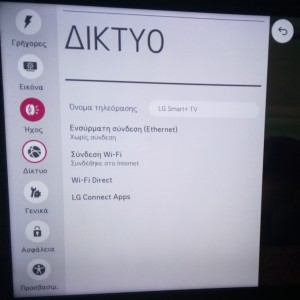 Συνηθίζεται όλες οι σχετικές υπηρεσίες να είναι ενεργοποιημένες στις Smart TVs. Αν η τηλεόρασή σου δεν εμφανίζεται στις ρυθμίσεις Ροής Πολυμέσων των Windows θα πρέπει να πας στις ρυθμίσεις της Smart TV και να ενεργοποιήσεις την αντίστοιχη υπηρεσία:
Συνηθίζεται όλες οι σχετικές υπηρεσίες να είναι ενεργοποιημένες στις Smart TVs. Αν η τηλεόρασή σου δεν εμφανίζεται στις ρυθμίσεις Ροής Πολυμέσων των Windows θα πρέπει να πας στις ρυθμίσεις της Smart TV και να ενεργοποιήσεις την αντίστοιχη υπηρεσία:
- LG: SmartShare/LG Connected Apps
- Samsung: Allshare/Link/Smart View
- Panasonic: Viera Connect
- Sony: Network Settings
- Philips: SimplyShare
Φυσικά θα πρέπει η τηλεόραση να έχει συνδεθεί ενσύρματα μέσω LAN ή ασύρματα μέσω Wi-Fi με το τοπικό δίκτυο στο σπίτι. Αυτό γίνεται από τις ρυθμίσεις της Smart TV στο πεδίο Δίκτυο/Network.
Μόλις γίνει η σύνδεση στο ασύρματο δίκτυο, στο αντίστοιχο μενού της Smart TV θα εμφανιστεί ο υπολογιστής σου και τα περιεχόμενα των κοινόχρηστων φακέλων ή των φακέλων που έχεις ορίσει σε κάποιον από τους παραπάνω Media Servers.
Αναπαραγωγή βίντεο και φωτογραφιών από το Tablet και το Smartphone στην Τηλεόραση
H πιο εύκολη λύση για να στείλεις ένα βίντεο ή μια φωτογραφία από το Tablet και το Smartphone στη τηλεόραση είναι η εγκατάσταση ειδικών εφαρμογών καθώς επίσης θα πρέπει όλες οι συσκευές να βρίσκονται συνδεδεμένες στο ίδιο δίκτυο στο σπίτι, πάνω στο ίδιο ADSL Modem Router.
Διαχείριση Smart TV μέσω smartphone
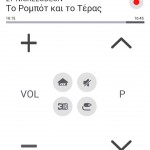 Όλοι οι γνωστοί κατασκευαστές Smart TV προσφέρουν εφαρμογές διαχείρισης της τηλεόρασης από το Smartphone ή το Tablet με Android ή iOS. Μερικές από αυτές τις εφαρμογές, όπως για παράδειγμα αυτή της Panasonic, επιτρέπουν τη μεταφορά φωτογραφιών και video στη τηλεόραση από τη φορητή συσκευή.
Όλοι οι γνωστοί κατασκευαστές Smart TV προσφέρουν εφαρμογές διαχείρισης της τηλεόρασης από το Smartphone ή το Tablet με Android ή iOS. Μερικές από αυτές τις εφαρμογές, όπως για παράδειγμα αυτή της Panasonic, επιτρέπουν τη μεταφορά φωτογραφιών και video στη τηλεόραση από τη φορητή συσκευή.
Τις παρακάτω εφαρμογές θα τις βρεις στα επίσημα καταστήματα εφαρμογών Google Play και Apple AppStore. Τα smartphones των LG και Samsung προσφέρουν εφαρμογές διαχείρισης της Smart TV του ίδιου κατασκευαστή.
- LG: LG TV Plus για μοντέλα με WebOS, LG TV Remote για μοντέλα χωρίς WebOS.
- Samsung: Samsung TV & Remote, Samsung Smart View 2.0
- Panasonic: Panasonic TV Remote 2
- Sony: Quick remote TV SideView, Smart Connect
- Philips: Philips MyRemote, Philips SimplyShare
AllCast
https://www.allcast.io
Μια πολύ καλή εφαρμογή η οποία θα συνεργαστεί με όλες τις τηλεοράσεις Smart και όλες τις συσκευές με Android και iOS, αλλά και με το AppleTV και το Xbox, είναι η AllCast.
Μπορείς να την εγκαταστήσεις σε οποιαδήποτε συσκευή του οικιακού δικτύου και το μόνο που θα πρέπει να γίνει ακολούθως είναι η ενεργοποίηση των δικτυακών υπηρεσιών στη Smart TV όπως αναφέραμε πιο πάνω.
Στο Google Play υπάρχει και η εφαρμογή AllCast Receiver η οποία μπορεί να μετατρέψει κάποια άλλη φορητή συσκευή σαν δέκτη βίντεο και φωτογραφιών, εκτός βέβαια από την TV.